- 1PX4学习笔记_px4操作系统
- 2【探索Linux】P.38(传输层 —— TCP协议通信连接管理机制简介 | TCP连接状态转换)
- 3低代码平台加持后紧急交付项目如何突破极限_灵犀低代码
- 4mysql定时备份
- 5安卓手机部署大模型实战
- 6Java面向对象练习(2) (2024.7.11)
- 7使用 Android Studio 进行 Flutter 开发_androidstudioflutter开发
- 8Diffusion Policy:基于扩散模型的机器人动作生成策略_diffusion 机器人运动轨迹
- 9squid服务的应用 转_squid fatal:bungled
- 10Go 语言 UUID 库 google/uuid 源码解析:时钟信息_从uuid上获取时间戳信息
excel表头_Excel工资表怎么做?3分钟学会利用函数生成工资表
赞
踩
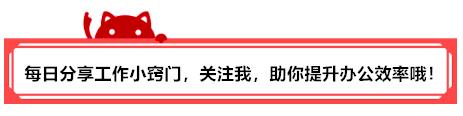
作为一名财务人员,掌握Excel表格的制作方法是很有必要的,而在制作表格时,除了要掌握一些数据的输入技巧,还需让制作的财务表格更加规范和专业,此外,财务数据的一些整理技巧也是有必要掌握的内容。
今天的主题特别明确,就是制作工资条的分享!制作工资条,虽然只是日常办公中一个不起眼的小技巧,但却需要我们综合运用很多 Excel 知识。
工资条与我们常见的工资表有些不同,每一个单独的工资条都有单独表头。
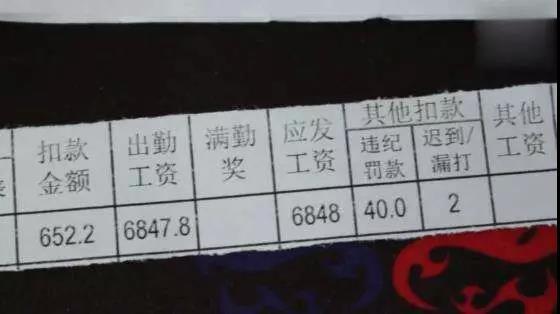
大概就是介个样子的~
Excel工资条制作
1. 复制人员信息
有几个人就复制多少行的表头,选中A1那一列,然后按住Shift向下拉到人员信息的最后一行,再按住Ctrl+D就OK了,然后在最右侧依次输入序号,复制4份。
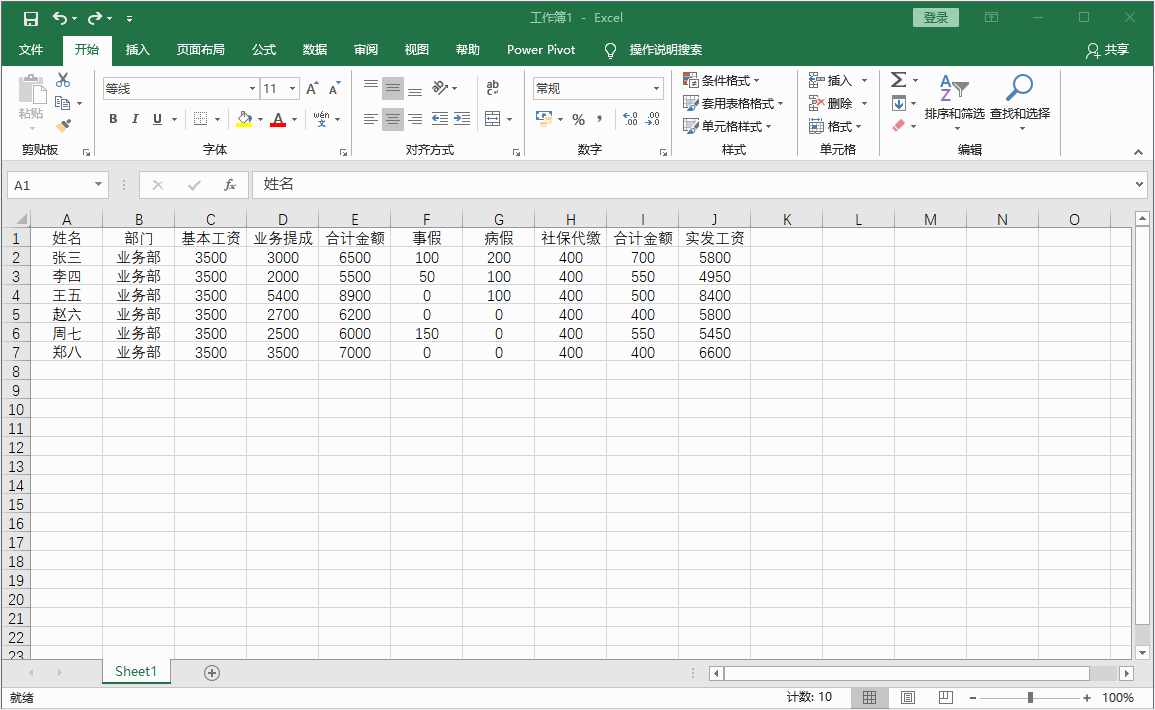
2. 数据排序
选中最右侧序号的整列,然后点击数据--排序和筛选--升序,选中所有数据,添加边框,再按快捷键F5,选择空值。
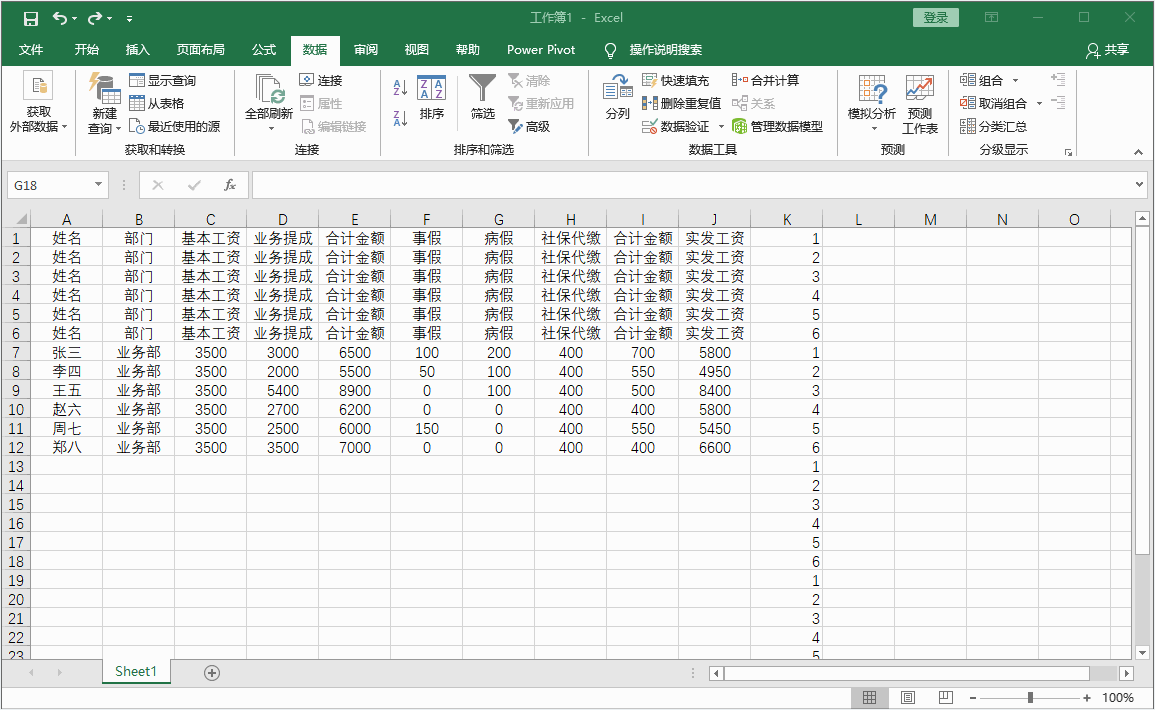
3. 设置虚线
为了方便裁剪,我们需要设置虚线,快捷键F5,然后定位空值,设置空值的单元格格式。
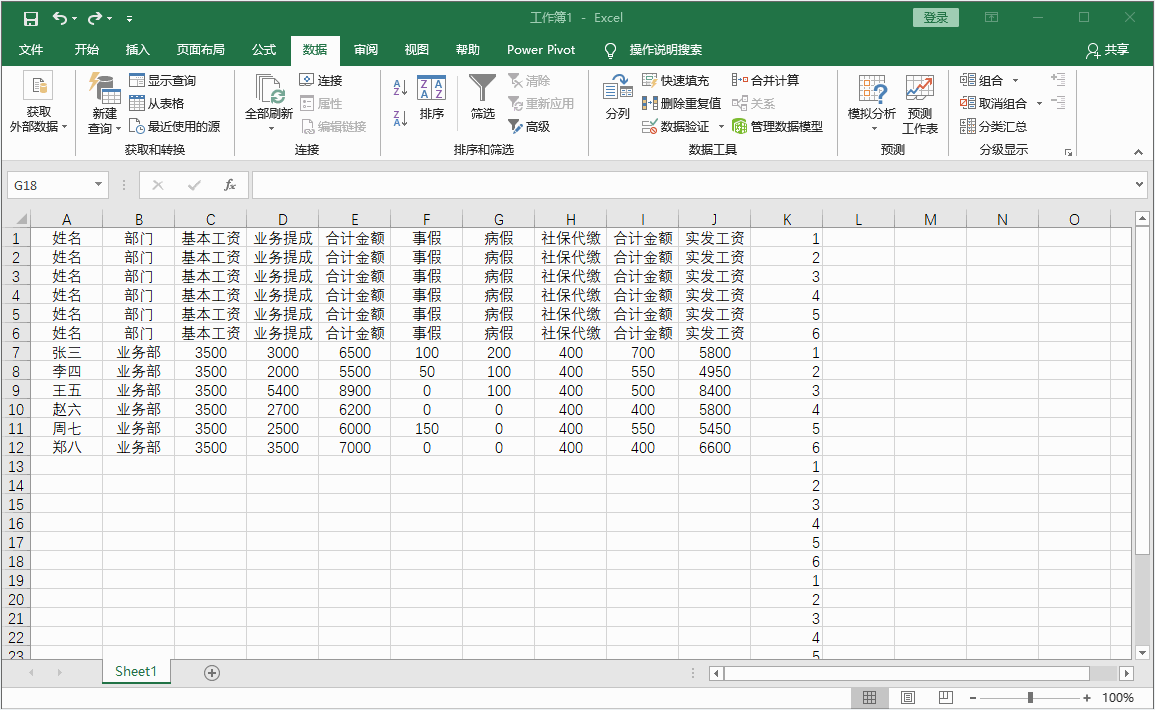
Word工资条制作
1. 前期准备
首先你需要在Excel里面打出一份人员工资信息的表格,就像这样
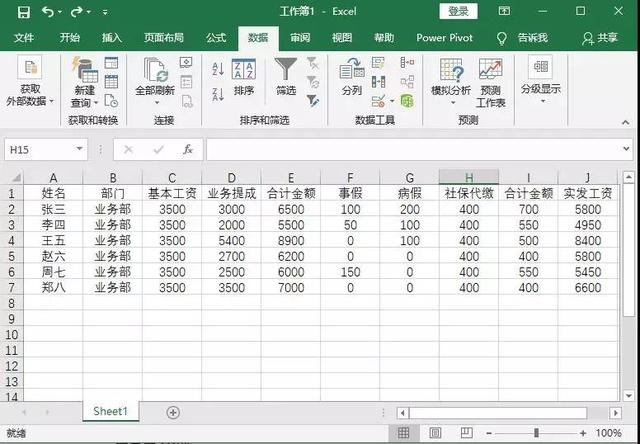
2. 插入表格
根据你Excel的数据行列数,在Word里面插入表格,就比如说我这个就是7行,10列,然后缩小一下页边距。
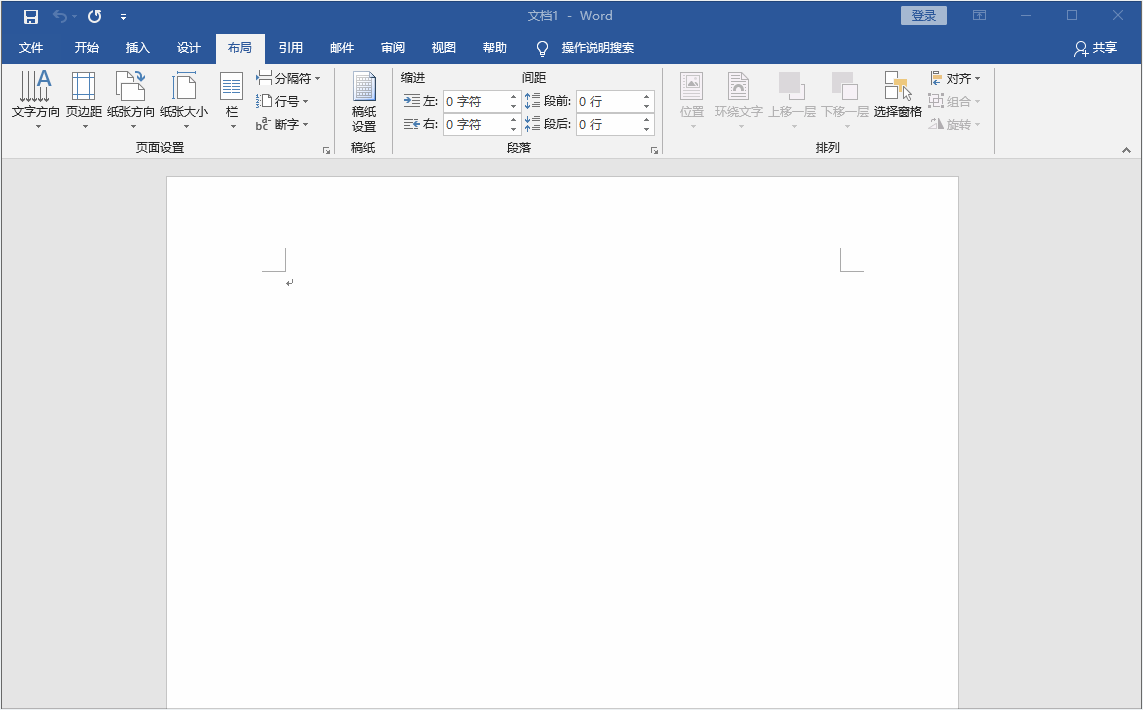
3. 邮件合并
点击邮件--开始邮件合并--目录,然后选择收件人,使用现有列表,选择我们已经保存好的Excel表格,再依次插入合并域。
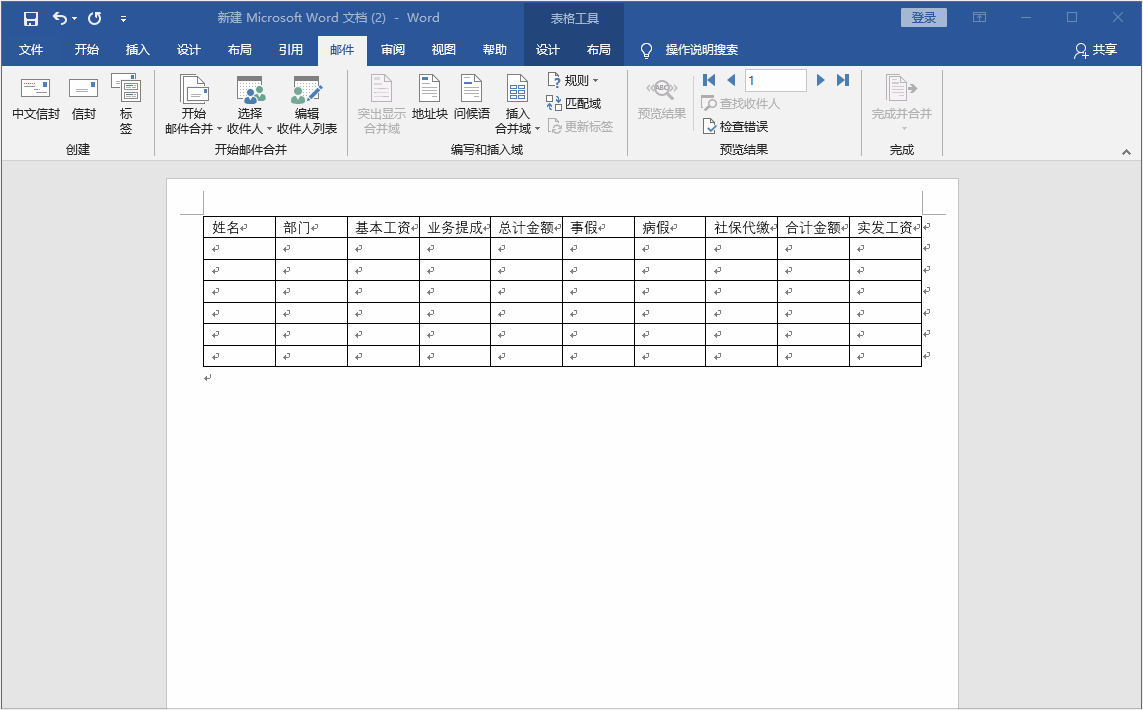
4. 完成合并
我们还是先做一条虚线,方便我们裁剪,然后点击邮件--完成并合并--编辑单个文档,选择全部。
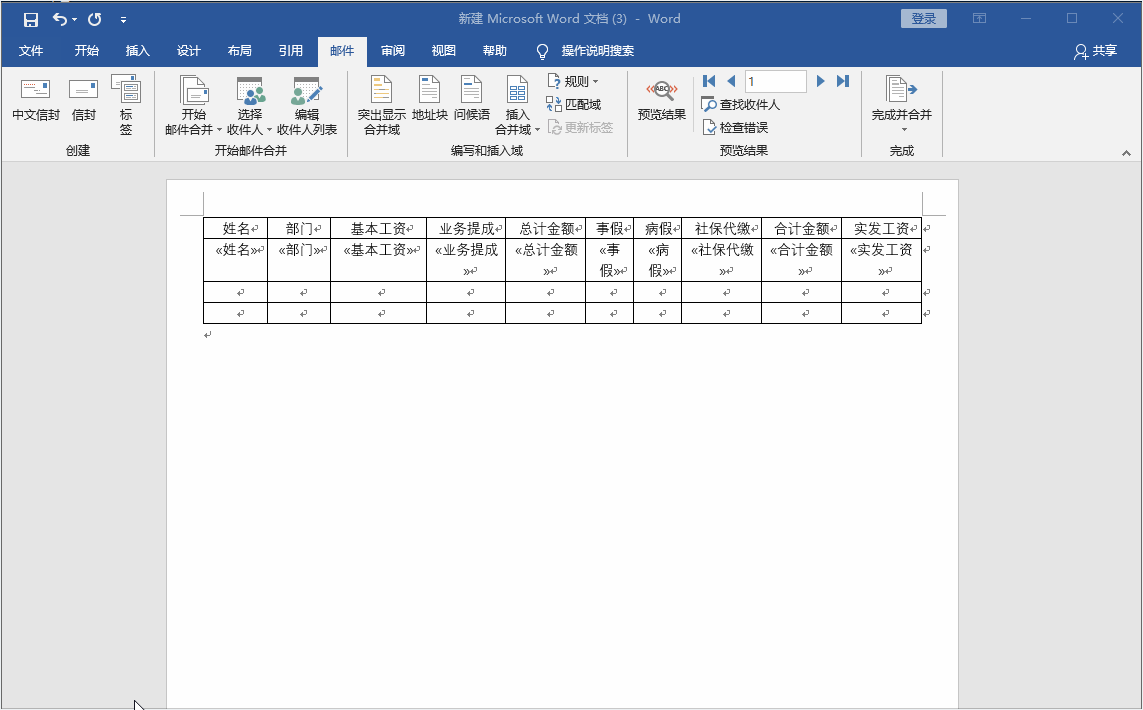
Vlookup函数工资条制作
假设我们已经有这样一份工资表,名称为“工资表”。
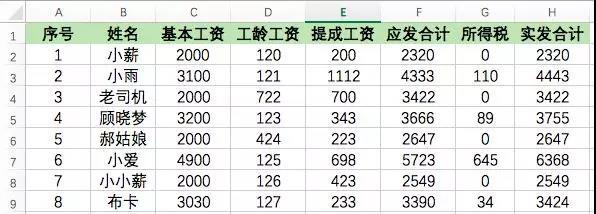
新建一个工作表,并粘贴上“工资表”的表头,并在“序号”列下的A2单元格内输入序号“1”。

在B2单元格内输入:=VLOOKUP($A2,工资表!$A$2:$H$9,COLUMN(B1),0)

VLOOKUP函数语法:VLOOKUP(查找值,查找区域,返回查找区域的第几列,精确还是模糊查找),参数4如果为0就是精确查找,1就是模糊查找。
该函数语法中,Column(b1)在公式向右复制时生成2,3,4,5,6,7,8,9,10,11这样的序列数字,作为VLOOKUP函数的第3参数。
因此整个函数的意思是:在“工资表”中“A2~H9”区域内,精确查找A列的单元格。并在向右复制B1单元格时,依次复制“工资表”中相应位置的内容。
在第二列,向右复制完成B1单元格后,就得出小薪的工资条啦。

在完成第一名员工“小薪”的工资条后,同时选中前三行,然后向下拉进行填充。

这样就可以得到所有员工的工资表啦,并且实现了每个员工的工资条都与下一名员工的工资条之间隔一个空行。这样就会很方便剪裁。
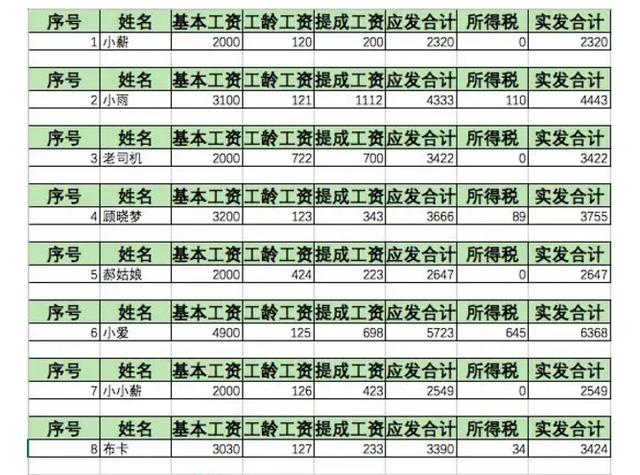
如果有些宝宝需要工资条的每个单元格内都有边框,那么可以在制作完工资条后,选中所有工资条,右键——设置单元格格式——边框——外边框——内边框。
当然也可以在得到第一名员工的工资条时,就按上述方法设置好边框,然后向下拖拉填充时,不仅可以填充其他员工的工资条内容,也可以填充工资条的格式。
你学会了吗?掌握更多小技巧,日常办公更轻松哦...


